Как заблокировать автоматическое воспроизведение анимированных гифок в Firefox
Анимированные гифки могут отвлекать, если они не являются основным направлением страницы, или развлекать, если они таковы. Существуют огромные веб-сообщества, где анимированные гифки публикуются примерно каждую минуту.
То, что вы больше не видите, — это анимированные гифки на веб-сайтах, если только это не веб-страница из первых дней Интернета.
В любом случае, если вы находитесь в Интернете регулярно, вы также можете регулярно сталкиваться с анимированными гифками.
Если вам совсем не нравятся анимированные гифки, вы можете полностью отключить их в веб-браузере Firefox. Хорошая новость заключается в том, что вам даже не нужно использовать для этого расширение, поскольку эта функция встроена в браузер.
Вплоть до Firefox 20 вы могли просто нажать клавишу Esc, чтобы остановить анимацию на странице. Mozilla однако изменил это поведение, так что это больше невозможно.
Блокировать анимированные гифки в Firefox
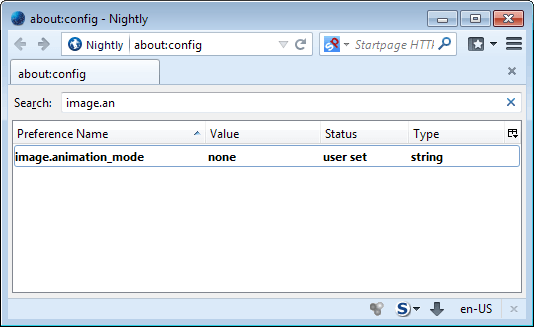
Предпочтение Firefox image.animation_mode определяет, как браузер обрабатывает анимированные гифки. Он принимает три значения:
- none — запретит всю анимацию и вместо этого отобразит статическое изображение.
- Once — однократно пройдёт анимацию и остановится.
- normal (по умолчанию) — позволит воспроизводить повторно.
Чтобы изменить поведение Firefox по умолчанию в отношении анимированных изображений, сделайте следующее:
- Введите about: config в адресной строке браузера и нажмите клавишу ввода.
- Подтвердите, что вы будете осторожны, если вы загружаете страницу впервые.
- Найдите имя предпочтения: image.animation_mode.
- Дважды щелкните его и измените его значение с «нормального» на никто или один раз .
- Чтобы заблокировать всю анимацию, выберите «Нет».
Новое значение вступает в силу сразу, и вы можете протестировать его на любой странице, отображающей анимированные гифки. Если страница уже открыта, вам необходимо перезагрузить ее, прежде чем изменение станет доступным.
Хотя это касается анимированных GIF-файлов, отображаемых на веб-сайте, это не повлияет на анимацию значков на панели вкладок Firefox.
Там есть в настоящее время нет возможности чтобы отключить и эту анимацию. Хотя вы можете отключить все значки, это, вероятно, не то, что может захотеть сделать большинство пользователей. Если вы все еще хотите отключить все значки в Firefox, установите browser.chrome.site_icons предпочтение ложному.
Анимированные значки используют больше циклов ЦП, чем статические изображения, поэтому вы можете уменьшить использование ЦП в браузере Firefox, отключив в нем эти значки.
Заметка : изменение вступит в силу при следующей перезагрузке сайта. Вы можете видеть значки значков, пока все страницы не будут перезагружены хотя бы один раз в Firefox.
Такие расширения, как Переключить анимированные гифки добавить в процесс новые возможности. Вы можете использовать расширение, чтобы заблокировать автоматическую анимацию изображений в Firefox и разрешить переключение этой функции.
А если вы просто хотите управлять анимацией, используйте расширение, например SuperStop, чтобы остановить анимацию всякий раз, когда вы этого хотите.
Если вас беспокоит пропускная способность, попробуйте новый Надстройка Gfycat Companion для Firefox. Он конвертирует анимированные гифки в видео HTML5, чтобы вы экономили время и трафик, просматривая их.